Ovaj će članak pokriti popis korisnih alata za gramatiku i ispravljanje pravopisa dostupnih za Linux. Ove aplikacije uglavnom pružaju podršku za engleski jezik, a nekoliko njih ima mogućnosti i za druge jezike. Imajte na umu da integrirane provjere pravopisa možete koristiti u aplikacijama poput LibreOffice, Chrome, FireFox, AbiWord itd. da biste dobili ispravne pravopise za tekstualni sadržaj. Ovaj se članak, međutim, uglavnom fokusira na samostalne aplikacije za provjeru pravopisa koje vam daju puno veću slobodu za raščlanjivanje i popravljanje pravopisa u vašem sadržaju i rad s više aplikacija.
LanguageTool
LanguageTool je softver za provjeru pravopisa i korekciju gramatike s otvorenim kodom i više platformi. Podržava preko 20 jezika, neki od njih su u razvoju i imaju ograničenu podršku. LanguageTool može raščlaniti bilo koji tekst na ovim podržanim jezicima, otkriti pravopisne pogreške, lošu konstrukciju rečenice i gramatičke pogreške pomoću različitih algoritama. Također pruža prijedloge za njihovo automatsko ili ručno ispravljanje. Najbolja je besplatna alternativa vrhunskoj usluzi za korekciju gramatike "Grammarly", iako dolazi s vlastitom premium uslugom temeljenom na oblaku koja zahtijeva mjesečni plan pretplate za uklanjanje ograničenja. Pruža dodatke za preglednike FireFox i Chrome, kao i dodatke za softver za uređivanje dokumenata poput LibreOffice, OpenOffice, Google Docs i Microsoft Word.
Da biste dobili verziju LanguageTool-a koja radi izvan mreže na raznim operativnim sustavima bez ikakvih ograničenja, morat ćete preuzeti njegovu verziju za radnu površinu. Čudno je da održavači LanguageTool-a nikad ne spominju verziju za stolne računare na svojoj web stranici, iako se ona vrlo aktivno razvija. Web stranica je u prošlosti prikazivala mogućnost preuzimanja verzija za radnu površinu, ali više ne. Možete ga i dalje preuzeti s poslužitelja datoteka pomoću ove izravne poveznice ili ovdje pregledavati sve datoteke za preuzimanje. Izvorni kod LanguageTool dostupan je na GitHubu. S njegove početne stranice možete preuzeti razne dodatke koji rade s određenim ograničenjima.
Da biste pokrenuli LanguageTool u Linuxu, prvo morate instalirati Javu. To možete učiniti u Ubuntuu izvršavanjem dolje navedene naredbe:
$ sudo apt install default-jreJavu možete instalirati u druge distribucije Linuxa pretraživanjem izraza "Java" ili "OpenJDK" u upravitelju paketa. Nakon što instalirate Javu na svoj Linux sustav, izvucite verziju radne površine preuzetu s gornje veze i pokrenite sljedeću naredbu iz izvučenog direktorija:
$ java -jar jezični alat.staklenka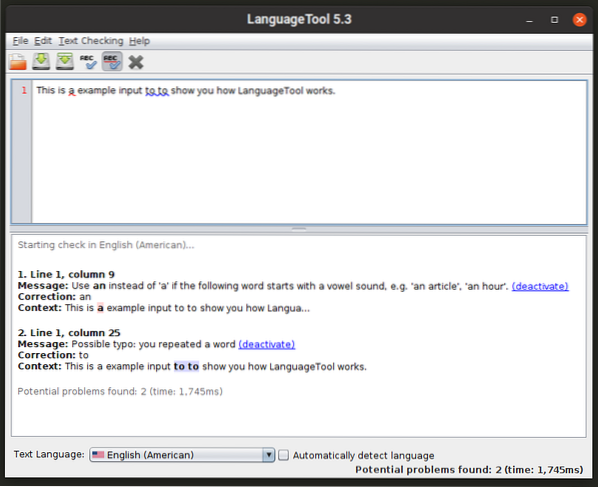
Također možete pokrenuti izgradnju naredbenog retka pomoću naredbe navedene u nastavku:
$ java -jar languagegetool-commandline.staklenkaDa biste saznali više o opcijama naredbenog retka, upotrijebite sljedeću naredbu:
$ java -jar languagegetool-commandline.tegla - pomoćNapiši-dobro
Write-good je čvor.js biblioteka i uslužni program naredbenog retka koji predlaže uređivanje za loše ili neuobičajene konstrukcije rečenica i pogreške povezane sa stilom pisanja. Ne daje opsežno prijedloge za gramatiku niti uključuje provjeru pravopisa. Djeluje ukazujući na uobičajene pogreške u konstrukciji rečenice koje povećavaju složenost napisanog teksta. Na primjer, aktivno provjerava postoje li pasivne rečenice i ukazuje na njihovu upotrebu.
Da biste instalirali Write-good u Ubuntu, upotrijebite sljedeće dvije naredbe:
$ sudo apt instalirati npm$ sudo npm install -g write-good
Ako koristite bilo koju drugu Linux distribuciju, paket "npm" možete dobiti iz službenih spremišta. Nakon što instalirate “npm” na svoj Linux sustav, samo pokrenite drugu gore spomenutu naredbu.
Da biste provjerili komad teksta, upotrijebite naredbu u sljedećem formatu:
$ write-good --text = "Novčanik mi je ukraden."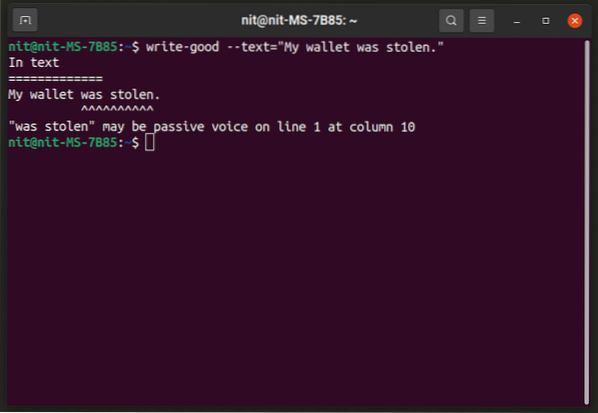
Da biste raščlanili cijelu datoteku, upotrijebite naredbu u sljedećem formatu:
$ dobra datoteka za pisanje.txtZa daljnje informacije pokrenite sljedeću naredbu:
$ dobro za pisanje - pomoćOdavde možete znati više o njenoj metodologiji otkrivanja i algoritmima.
Čarolija
"Aspell" ili "GNU Aspell" program je za provjeru pravopisa naredbenog retka koji je prema zadanim postavkama uključen u većinu Linux distribucija. Razvija se kao zamjena za drugu popularnu provjeru pravopisa za Linux pod nazivom "Ispell". Aspell se može koristiti kao knjižnica u drugim programima, kao i kao samostalna aplikacija. Tvrdi da pruža bolje i točne rezultate pravopisa od Ispell i Microsoft Word.
Da biste instalirali Aspell u Ubuntu, upotrijebite naredbu navedenu u nastavku:
$ sudo apt instaliraj aspellAspell možete instalirati u druge distribucije iz zadanih spremišta. Izvorni kod dostupan je ovdje.
Aspell sadrži interaktivnu ljusku u kojoj možete dobiti rezultate provjere pravopisa u stvarnom vremenu. Možete ga pozvati pomoću ove naredbe:
$ aspell -a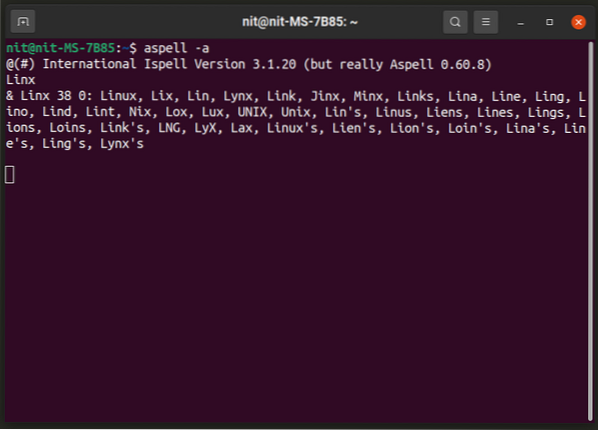
Da biste provjerili cijelu datoteku, upotrijebite naredbu u sljedećem formatu:
$ aspell -c datoteka.txtDa biste promijenili jezik provjere pravopisa, upotrijebite prekidač "-lang". Da biste saznali više o važećim kodovima jezika i brojnim drugim opcijama, pokrenite sljedeće tri naredbe:
$ aspell upotreba$ aspell - pomoć
$ man aspell
Hunspell
Hunspell je popularna aplikacija za provjeru pravopisa i knjižnica koja se koristi u mnogim popularnim programima otvorenog koda poput LibreOffice, Google Chrome / Chromium i Firefox. Osim provjere pravopisa, Hunspell također može generirati matične podatke, sličnost n-grama i morfološke analize.
Da biste instalirali Hunspell u Ubuntu, upotrijebite naredbu navedenu u nastavku:
$ sudo apt instalirati hunspellHunspell možete instalirati u druge distribucije iz zadanih spremišta. Izvorni kod dostupan je ovdje.
Da biste pokrenuli Hunspellovu interaktivnu ljusku koja daje rezultate u stvarnom vremenu, upotrijebite naredbu u sljedećem formatu:
$ hunspell -d hr_US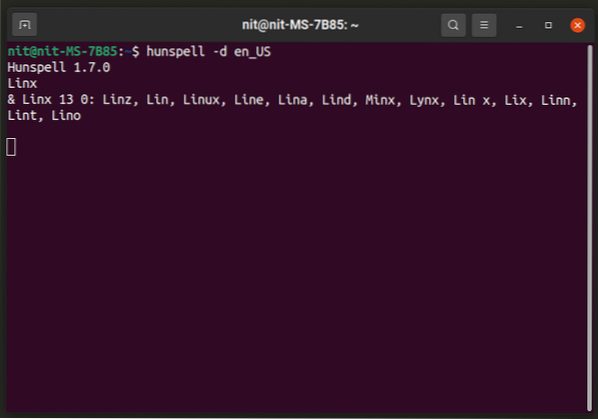
"En_US" možete zamijeniti vlastitim jezičnim kodom. Dodatni jezici mogu se instalirati iz upravitelja paketa vaše distribucije, oni obično izgledaju kao "hunspell"-
Da biste provjerili cijelu datoteku, upotrijebite naredbu u sljedećem formatu:
$ hunspell -d en_US datoteka.txtDa biste saznali više o brojnim drugim Hunspellovim opcijama, pokrenite sljedeće dvije naredbe:
$ hunspell - pomoć$ man hunspell
Širokoispunski sistem provjere pravopisa pomoću ugrađene virtualne tipkovnice
Onboard je zaslonska / virtualna tipkovnica dostupna u mnogim popularnim Linux distribucijama. Sadrži brojne mogućnosti prilagodbe tipkovnice u različite rasporede, provjeru pravopisa, kontrole prilagođene dodiru, automatsko usmjeravanje i tako dalje. Onboard je vjerojatno naj robusnije rješenje zaslona na tipkovnici koje je danas dostupno za Linux zbog velikog broja mogućnosti prilagodbe koje nudi i ukupne korisnosti.
Da biste instalirali Onboard u Ubuntu, izvršite naredbu navedenu u nastavku:
$ sudo apt instalirajte na broduMožete instalirati Onboard u druge distribucije Linuxa iz njihovih službenih spremišta. Dodatne informacije o njegovim paketima možete pronaći ovdje.
Pokrenite Onboard i upišite riječ u uređivač teksta. Trebali biste vidjeti ovakav izgled. U srednjem dijelu gornjeg retka prikazana su predviđanja automatskog dovršavanja i sljedećih riječi. Lijevi dio retka prikazuje prijedloge za provjeru pravopisa. Ovdje je predložio "mango" za pogrešno upisanu riječ "mngo". Možete kliknuti simbol strelice da biste dobili više prijedloga za pravopis. Tijekom korištenja Onboard-a otkrio sam da Onboardova traka za pravopis pravo funkcionira sjajno u svim GTK aplikacijama, dok je njegova podrška za Qt i druge ne GTK aplikacije pogođena ili propuštena.
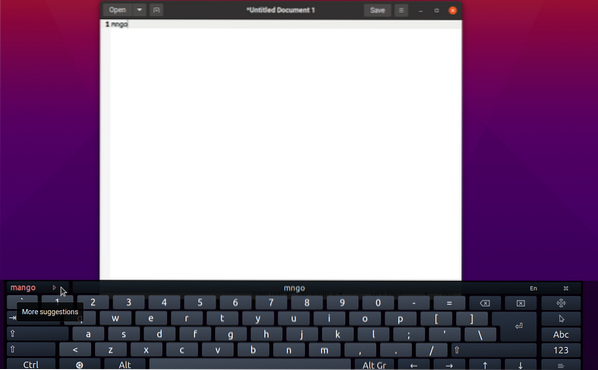
Sada ako koristite Onboard na stolnom računalu, možda vam neće trebati ova ogromna tipkovnica koja se lijepi pri dnu, jer možda koristite hardversku tipkovnicu za tipkanje riječi. Pomoću njegove značajke za uređivanje izgleda možete ukloniti sve s njega tako da bude vidljiva samo traka za provjeru pravopisa, kao što je prikazano na snimci zaslona u nastavku:
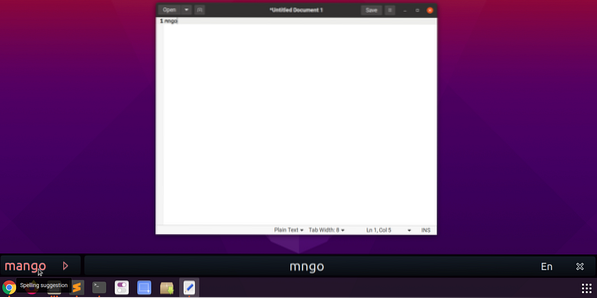
Možete povući rubove bilo kojeg raspoloživog rasporeda tipkovnice da biste mu promijenili veličinu, tako da možete promijeniti i veličinu traka za pravopis. Gumb "x" omogućuje vam zatvaranje broda, dok gumb "En" omogućuje promjenu jezika provjere pravopisa i predviđanja riječi. To bi trebalo raditi u cijelom sustavu u svim GTK aplikacijama čim se lansirate. Da biste postigli ovaj rezultat, morate slijediti nekoliko jednostavnih koraka:
Pokrenite Onboard i kliknite njegov aplet ploče da biste otvorili postavke.
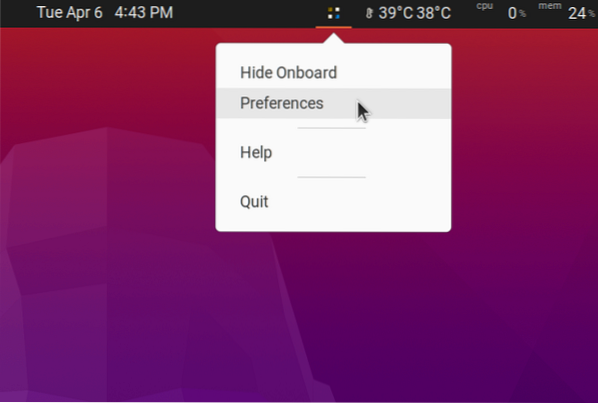
Idite na "Pomoć pri tipkanju" i omogućite potvrdni okvir "Prikaži prijedloge".
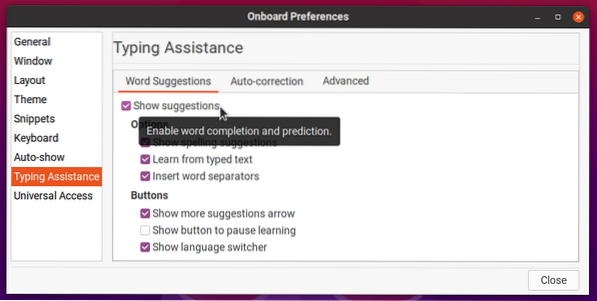
Omogućite "Auto-show" (Automatski prikaži) kako bi se Onboard skočio automatski tijekom uređivanja teksta.
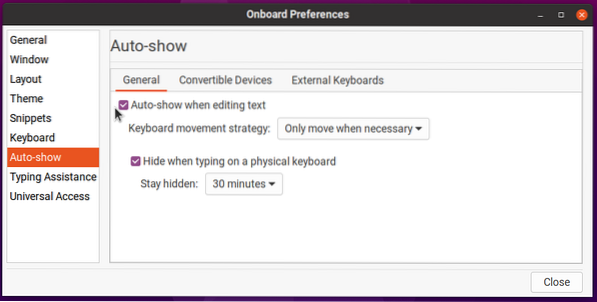
Idite na karticu "Layout" i kliknite bilo koji izgled po vašem izboru. Kliknite "Novo", a zatim unesite novo ime za svoj prilagođeni izgled. Pretpostavimo da je u ovom slučaju naziv "prilagođeni izgled". To će stvoriti novi izgled nasljeđivanjem svih datoteka i podataka od na „Kompaktni“ izgled.
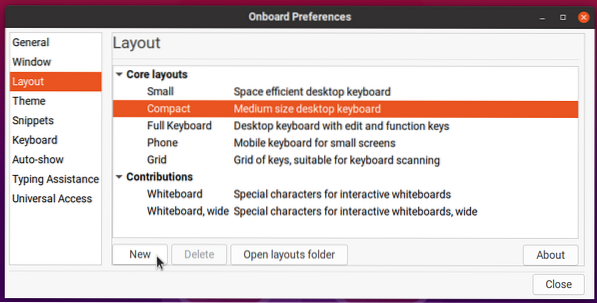
Kliknite "Otvori mapu izgleda" i uredite svoj "prilagođeni izgled".onboard ”. U njega stavite sljedeći kod ili uklonite ostale retke u datoteci tako da na kraju izgleda ovako:
Gornji uzorak koda uklanja sve elemente korisničkog sučelja s ploče, osim provjere pravopisa i trake za predviđanje riječi. Ponovno pokrenite Onboard, a zatim odaberite svoj novi izgled za prikaz konačnog rezultata.
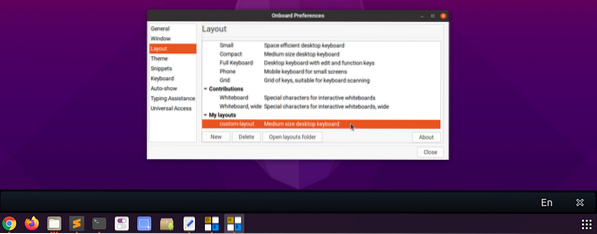
Ako nekako pogrešno uredite ".onboard ”i datoteka se ne pokreće, idite na“ $ HOME /.local / share / onboard / layout "i izbrišite sve datoteke povezane s vašim prilagođenim izgledom (kao što je prikazano na snimci zaslona ispod).
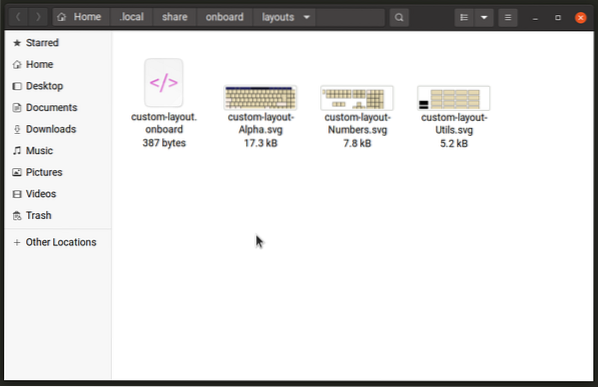
Možete prilagoditi i promijeniti veličinu broda kako biste ga premjestili na bilo koje mjesto na vašoj radnoj površini, tako da radi poput skočne provjere pravopisa tijekom uređivanja bilo kojeg tekstualnog dokumenta. Nemojte činiti da čini se da Onboard ne podržava odabir virtualnih tipki i gumba putem hardverske tipkovnice. Dakle, prijedloge za pravopis morat ćete odabrati samo dodirom miša ili dodirnog zaslona (barem je ovo ono što sam pronašao u svom testiranju).
Zaključak
Provjere pravopisa u Linuxu prilično su robusne i temelje se na godinama razvoja. Čak i ako koristite aplikaciju bez ugrađene provjere pravopisa, postoje uslužni programi naredbenog retka i grafički programi koji vam pomažu u ispravljanju gramatike i pravopisa.
 Phenquestions
Phenquestions


